 Java
Java
 javaLernprogramm
javaLernprogramm
 Schritte zum Einrichten einer Java-Entwicklungsumgebung unter Mac OS X (Bilder und Text)
Schritte zum Einrichten einer Java-Entwicklungsumgebung unter Mac OS X (Bilder und Text)
Schritte zum Einrichten einer Java-Entwicklungsumgebung unter Mac OS X (Bilder und Text)
In diesem Artikel wird hauptsächlich die Konfiguration der Java-Entwicklungsumgebung in der Mac OS X-Umgebung vorgestellt. Hauptsächlich um vorbereitende Vorbereitungen für die Kompilierung und den Betrieb von Java-Programmen zu treffen. Sie fragen sich bestimmt: Warum sollten Sie sich die Mühe machen, über ein alltägliches Thema zu schreiben?
Ich werde dir antworten. Obwohl ich über langjährige Erfahrung in der Java-Entwicklung verfüge, kann ich die Java-Entwicklungsumgebung in der Windows-Umgebung mit geschlossenen Augen konfigurieren, aber es ist schwierig, die Java-Entwicklungsumgebung in der OS X-Umgebung zu konfigurieren. Zum einen, weil ich mit der OS
Um Wissen und Erfahrung besser zu verbreiten, werde ich einen Artikel zusammenstellen, der für Anfänger wie mich geeignet ist, um die Java-Entwicklungsumgebung in der Mac OS X-Umgebung zu konfigurieren. Bitte folgen Sie mir. 1. JDK herunterladenOracle stellt auch eine entsprechende Version des JDK für die Mac OS Suffixdatei) zu installieren. 2. Legen Sie den Ausführungspfad fest Jeder, der mit der Windows-Umgebung vertraut ist, weiß, dass nach Abschluss der JDK-Installation der PATH-Pfad von JAVA_HOME konfiguriert werden muss. Die Mac OS X-Umgebung ist keine Ausnahme. Obwohl die Mac OS ①. Öffnen Sie die Terminal-Shell Klicken Sie in der Menüleiste unten auf dem Mac-Bildschirm auf Launchpad -》Andere-》Terminal, um die Shell-Befehlszeile zu öffnen.② Finden Sie den JDK-Installationspfad 
/usr/libexec/java_home -V
Okay Es ist ersichtlich, dass dieser Befehl den vollständigen Installationspfad von JDK abrufen kann. Als nächstes müssen wir diesen Pfad JAVA_HOME zuweisen und dann JAVA_HOME zum Pfad hinzufügen. 
Bearbeitungsmodus
der Datei zu gelangen:Fügen Sie den folgenden Inhalt zur Datei hinzu:
vim ~/.bash_profile
Warten Sie einen Moment Erklärung:
1. Bei der englischen Eingabemethode bedeutet die Taste „`“ direkt über der Tabulatortaste, dassJAVA_HOME=`/usr/libexec/java_home`export JAVA_HOME
verweist und einen angegebenen Befehl ausführt Die Befehlsausführung ist der vollständige Installationspfad des JDK.
Dann weisen Sie den Pfad der Variablen JAVA_HOME(/Library/Java/JavaVirtualMachines/jdk1.8.0_111.jdk/Contents/Home) zu.
2. Exportieren Sie die Variable JAVA_HOME, um den JDK-Installationspfad zum Pfad hinzuzufügen. Nachdem die Bearbeitung abgeschlossen ist, drücken Sie die Esc-Taste
, um den
echo $JAVA_HOME
④, source ~/.bash_profile
3. Führen Sie Javac- und Java-Befehle aus, um
source ~/.bash_profile
Eclipse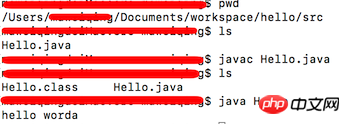
Meine liebste integrierte Umgebung für die Java-Entwicklung ist Eclipse (zum Herunterladen auf den Link klicken)! Nach Abschluss der Installation gelangen Sie zu einem kleinen Programm. Perfektes Ende!
Das obige ist der detaillierte Inhalt vonSchritte zum Einrichten einer Java-Entwicklungsumgebung unter Mac OS X (Bilder und Text). Für weitere Informationen folgen Sie bitte anderen verwandten Artikeln auf der PHP chinesischen Website!

Heiße KI -Werkzeuge

Undresser.AI Undress
KI-gestützte App zum Erstellen realistischer Aktfotos

AI Clothes Remover
Online-KI-Tool zum Entfernen von Kleidung aus Fotos.

Undress AI Tool
Ausziehbilder kostenlos

Clothoff.io
KI-Kleiderentferner

AI Hentai Generator
Erstellen Sie kostenlos Ai Hentai.

Heißer Artikel

Heiße Werkzeuge

Notepad++7.3.1
Einfach zu bedienender und kostenloser Code-Editor

SublimeText3 chinesische Version
Chinesische Version, sehr einfach zu bedienen

Senden Sie Studio 13.0.1
Leistungsstarke integrierte PHP-Entwicklungsumgebung

Dreamweaver CS6
Visuelle Webentwicklungstools

SublimeText3 Mac-Version
Codebearbeitungssoftware auf Gottesniveau (SublimeText3)

Heiße Themen
 1378
1378
 52
52
 Perfekte Zahl in Java
Aug 30, 2024 pm 04:28 PM
Perfekte Zahl in Java
Aug 30, 2024 pm 04:28 PM
Leitfaden zur perfekten Zahl in Java. Hier besprechen wir die Definition, Wie prüft man die perfekte Zahl in Java?, Beispiele mit Code-Implementierung.
 Zufallszahlengenerator in Java
Aug 30, 2024 pm 04:27 PM
Zufallszahlengenerator in Java
Aug 30, 2024 pm 04:27 PM
Leitfaden zum Zufallszahlengenerator in Java. Hier besprechen wir Funktionen in Java anhand von Beispielen und zwei verschiedene Generatoren anhand ihrer Beispiele.
 Weka in Java
Aug 30, 2024 pm 04:28 PM
Weka in Java
Aug 30, 2024 pm 04:28 PM
Leitfaden für Weka in Java. Hier besprechen wir die Einführung, die Verwendung von Weka Java, die Art der Plattform und die Vorteile anhand von Beispielen.
 Smith-Nummer in Java
Aug 30, 2024 pm 04:28 PM
Smith-Nummer in Java
Aug 30, 2024 pm 04:28 PM
Leitfaden zur Smith-Zahl in Java. Hier besprechen wir die Definition: Wie überprüft man die Smith-Nummer in Java? Beispiel mit Code-Implementierung.
 Fragen zum Java Spring-Interview
Aug 30, 2024 pm 04:29 PM
Fragen zum Java Spring-Interview
Aug 30, 2024 pm 04:29 PM
In diesem Artikel haben wir die am häufigsten gestellten Fragen zu Java Spring-Interviews mit ihren detaillierten Antworten zusammengestellt. Damit Sie das Interview knacken können.
 Brechen oder aus Java 8 Stream foreach zurückkehren?
Feb 07, 2025 pm 12:09 PM
Brechen oder aus Java 8 Stream foreach zurückkehren?
Feb 07, 2025 pm 12:09 PM
Java 8 führt die Stream -API ein und bietet eine leistungsstarke und ausdrucksstarke Möglichkeit, Datensammlungen zu verarbeiten. Eine häufige Frage bei der Verwendung von Stream lautet jedoch: Wie kann man von einem Foreach -Betrieb brechen oder zurückkehren? Herkömmliche Schleifen ermöglichen eine frühzeitige Unterbrechung oder Rückkehr, aber die Stream's foreach -Methode unterstützt diese Methode nicht direkt. In diesem Artikel werden die Gründe erläutert und alternative Methoden zur Implementierung vorzeitiger Beendigung in Strahlverarbeitungssystemen erforscht. Weitere Lektüre: Java Stream API -Verbesserungen Stream foreach verstehen Die Foreach -Methode ist ein Terminalbetrieb, der einen Vorgang für jedes Element im Stream ausführt. Seine Designabsicht ist
 Zeitstempel für Datum in Java
Aug 30, 2024 pm 04:28 PM
Zeitstempel für Datum in Java
Aug 30, 2024 pm 04:28 PM
Anleitung zum TimeStamp to Date in Java. Hier diskutieren wir auch die Einführung und wie man Zeitstempel in Java in ein Datum konvertiert, zusammen mit Beispielen.
 Java -Programm, um das Kapselvolumen zu finden
Feb 07, 2025 am 11:37 AM
Java -Programm, um das Kapselvolumen zu finden
Feb 07, 2025 am 11:37 AM
Kapseln sind dreidimensionale geometrische Figuren, die aus einem Zylinder und einer Hemisphäre an beiden Enden bestehen. Das Volumen der Kapsel kann berechnet werden, indem das Volumen des Zylinders und das Volumen der Hemisphäre an beiden Enden hinzugefügt werden. In diesem Tutorial wird erörtert, wie das Volumen einer bestimmten Kapsel in Java mit verschiedenen Methoden berechnet wird. Kapselvolumenformel Die Formel für das Kapselvolumen lautet wie folgt: Kapselvolumen = zylindrisches Volumenvolumen Zwei Hemisphäre Volumen In, R: Der Radius der Hemisphäre. H: Die Höhe des Zylinders (ohne die Hemisphäre). Beispiel 1 eingeben Radius = 5 Einheiten Höhe = 10 Einheiten Ausgabe Volumen = 1570,8 Kubikeinheiten erklären Berechnen Sie das Volumen mithilfe der Formel: Volumen = π × R2 × H (4



